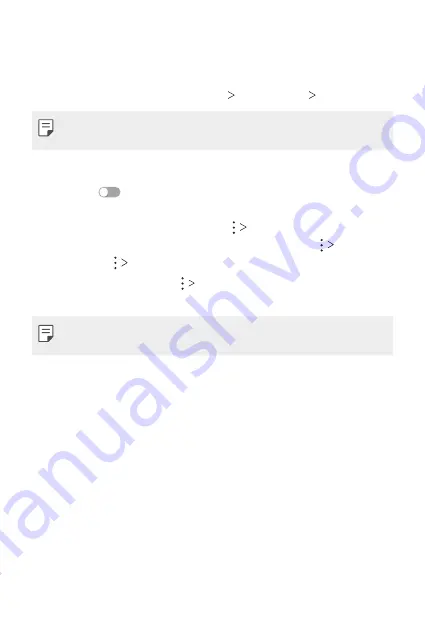
Настройки
100
Печать
Устройство можно подключить к Bluetooth-принтеру, чтобы распечатать
сохраненные фотографии или документы.
1
На экране параметров коснитесь
Сети
Дополнительно
Печать
.
•
Если нужный принтер отсутствует в списке, установите драйвер
принтера из магазина приложений.
2
Выберите службу печати.
3
Коснитесь
для активации.
4
Выберите принтер из списка принтеров.
•
Чтобы добавить принтер, коснитесь
Добавить принтер
.
•
Чтобы выполнить поиск по имени принтера, коснитесь
Поиск
.
•
Коснитесь
Настройки
на экране со списком принтеров.
5
Выберите файл и коснитесь
Печать
.
•
Документ будет напечатан.
•
Если у вас нет учетной записи Google, коснитесь
ДОБАВИТЬ АККАУНТ
,
чтобы создать ее.
Содержание LM-X210NMW
Страница 13: ...Настраиваемые функции 01 ...
Страница 20: ...Основные функции 02 ...
Страница 57: ...Полезные приложения 03 ...
Страница 91: ...Настройки 04 ...
Страница 113: ...Приложение 05 ...
Страница 140: ...Налаштовувані функції 01 ...
Страница 147: ...Основні функції 02 ...
Страница 184: ...Корисні програми 03 ...
Страница 217: ...Налаштування 04 ...
Страница 238: ...Додаток 05 ...
Страница 263: ...Арнайы жасалған мүмкіндіктер 01 ...
Страница 270: ...Негізгі функциялар 02 ...
Страница 307: ...Пайдалы қолданбалар 03 ...
Страница 340: ...Баптаулар 04 ...
Страница 362: ...Қосымша 05 ...
Страница 389: ...Тусгай загварын онцлогууд 01 ...
Страница 396: ...Үндсэн функцүүд 02 ...
Страница 433: ...Хэрэгтэй аппууд 03 ...
Страница 466: ...Тохиргоо 04 ...
Страница 488: ...Хавсралт 05 ...
Страница 515: ...Maxsus ishlab chiqilgan xususiyatlar 01 ...
Страница 522: ...Asosiy funksiyalar 02 ...
Страница 559: ...Foydali ilovalar 03 ...
Страница 594: ...Sozlamalar 04 ...
Страница 616: ...Ilova 05 ...
Страница 642: ...Custom designed Features 01 ...
Страница 650: ...Basic Functions 02 ...
Страница 687: ...Useful Apps 03 ...
Страница 720: ...Settings 04 ...
Страница 741: ...Appendix 05 ...
















































